Photoshop如何只删除文字而保留背景部分
来源:网络收集 点击: 时间:2024-04-13【导读】:
以下就与大家分享一下利用PS只删除图片中的文字部分而保留背景的具体实现方法。品牌型号:笔记本DS127系统版本:Windows10软件版本:PhotoshopCS2018方法/步骤1/7分步阅读 2/7
2/7 3/7
3/7 4/7
4/7 5/7
5/7
 6/7
6/7 7/7
7/7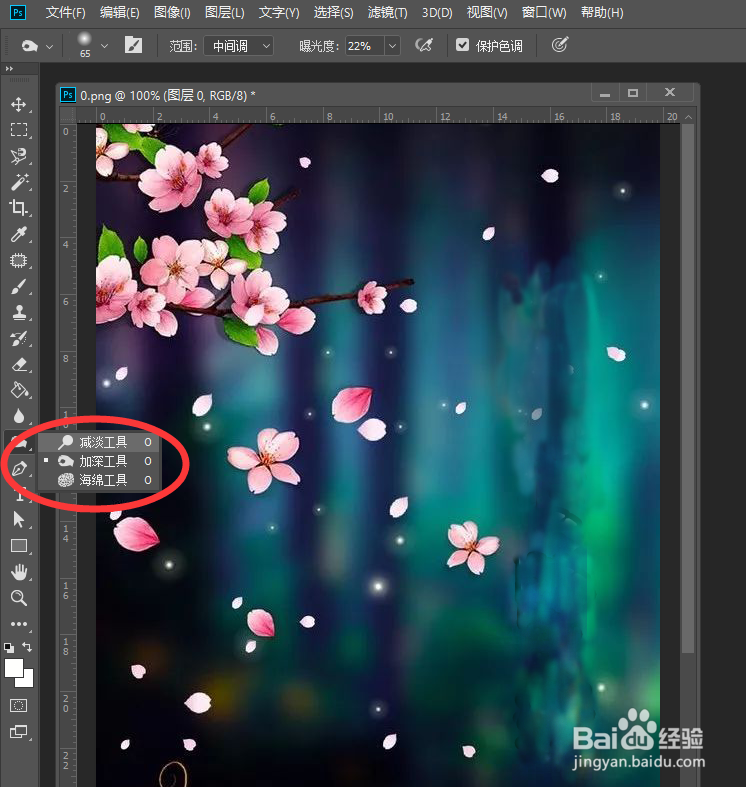

首先,我们打开如图所示的图片,在此我们需要将其中的文字删除,但同时需要保留背景部分。
 2/7
2/7在此为了更好地对文字进行删除操作,我们借助“放大镜”工具对图片局部进行放大。
 3/7
3/7如图所示,点击“工具箱”中的“仿制图章工具”。
 4/7
4/7接下来按住键盘上的Alt点,利用鼠标点击即可选中图片中的采样点,释放Alt键后就可以在新的文字位置进行涂抹。
 5/7
5/7如图所示,通过不断的选择采样点,并在新的文字位置进行涂抹,这样就可以逐渐删除图片中的文字。

 6/7
6/7对于明暗度变化比较大的部分,还可以适当对属性面板中的“流量”和强度进行调整来达到更好的效果。
 7/7
7/7最后利用加深和减淡工具,对图片中的暗部和高光部分进行涂抹即可。
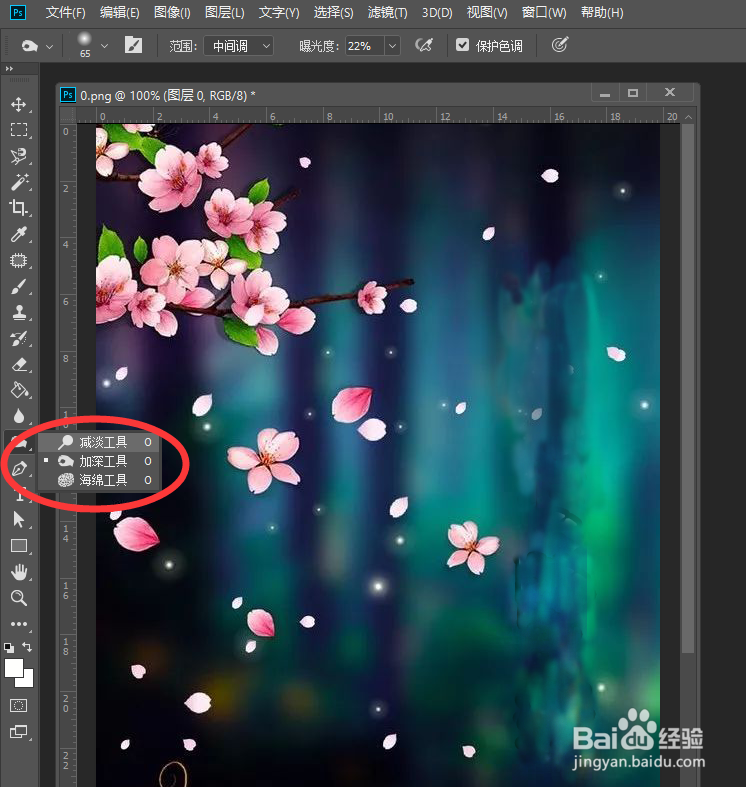

版权声明:
1、本文系转载,版权归原作者所有,旨在传递信息,不代表看本站的观点和立场。
2、本站仅提供信息发布平台,不承担相关法律责任。
3、若侵犯您的版权或隐私,请联系本站管理员删除。
4、文章链接:http://www.1haoku.cn/art_504286.html
上一篇:居住证到期了怎么在手机上延期?
下一篇:Flat和apartment区别
 订阅
订阅